Als eerste raad ik jullie aan om jullie gereedschap aan te passen voordat je verder gaat met bewerken. Zo kun je dan zonder zorgen werken met de standaardinstellingen. Hiermee wordt in de eerste plaats natuurlijk de symmetrie bedoeld, want alles wat je aan de rechterkant aanpast, moet ook aan de linkerkant terug te vinden zijn en vice versa.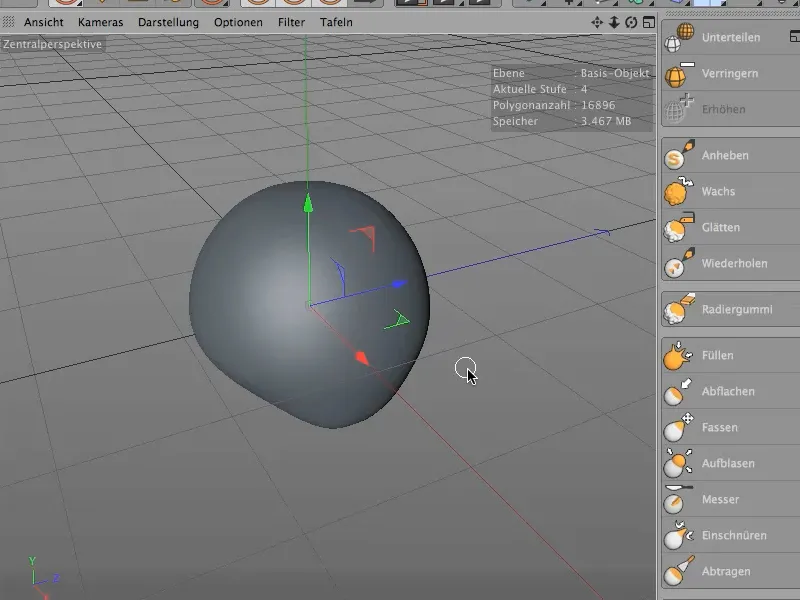
Om de symmetrie altijd te behouden, is het nodig dat we een spiegeling veroorzaken op de X- en Y-as.
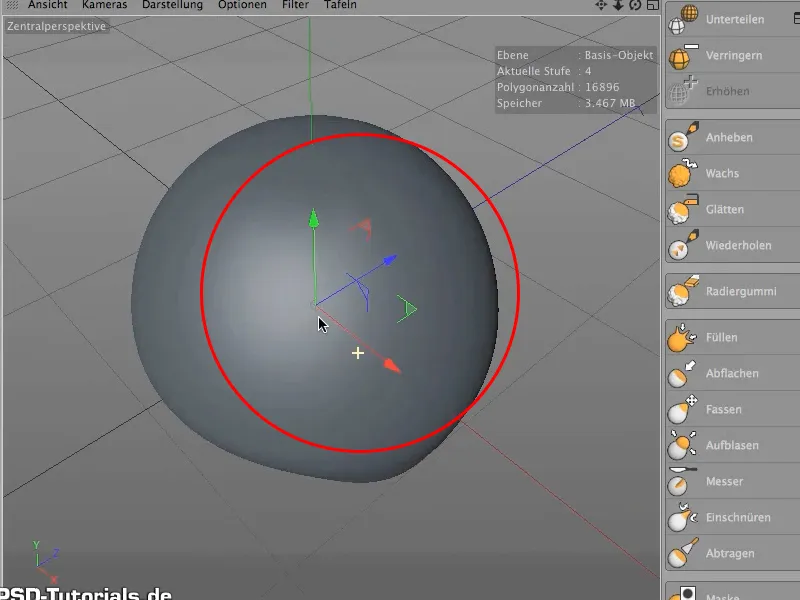
Hiervoor selecteren we eerst het gereedschap, dan instellingen en koppelen we de grootte, de hardheid en, heel belangrijk: de symmetrie, want dat moet gelden voor alle gereedschappen.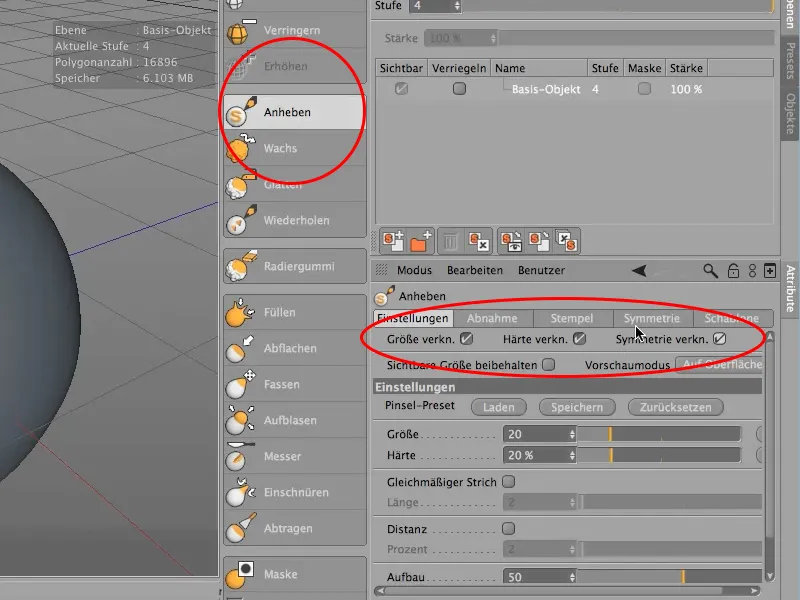
Vervolgens gaan we naar het tabblad symmetrie en controleren of "lokaal" is geselecteerd. Hierdoor hebben alle veranderingen betrekking op het object en niet op het wereldraster. Om ervoor te zorgen dat de veranderingen aan beide zijden van het object te zien zijn, selecteren we ook de Z-as. Als je nu test, zou het aan beide kanten van de schedel moeten veranderen..webp?tutkfid=74477)
Laten we nogmaals teruggaan naar de instellingen van het gereedschap. Hier stellen we nu een grootte van 20 en een hardheid (zie 1) van 50 in. De hardheid is in de praktijk passend met 50%.
Vervolgens selecteren we de Fx-schakelaar (zie 2) voor de hardheid, om hier de pen druk iets terug te nemen, in ieder geval om de pen druk af te stemmen op de hardheid of de intensiteit. Het optiesvenster opent zich (effecteninstellingen, zie 3). Hier stellen we nu de pen druk in op punt 1 (zie 4) op de waarden die in de afbeelding worden getoond.
En laten we nu nog een andere instelling toevoegen. Klik gewoon op de curve en stel de waarden in zoals weergegeven in de afbeelding.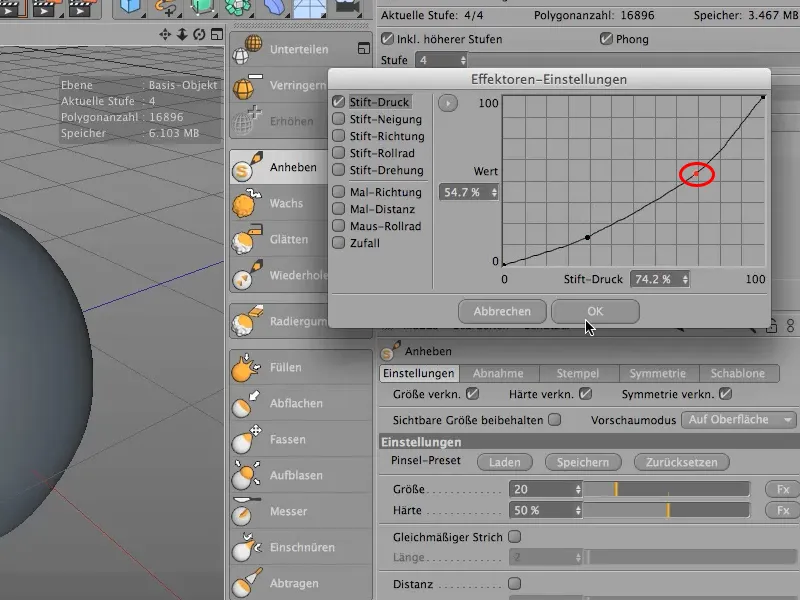
Met deze instellingen zijn de gereedschappen nu klaar om gebruikt te worden.


